壓縮打包介紹 gzip壓縮工具 bzip2壓縮工具 xz壓縮工具
阿新 • • 發佈:2018-04-16
1壓縮打包介紹
對於服務器上一些經常需要下載的文件,我們盡可能的使用壓縮包的形式存放,這樣節約上傳,下載所需要的流量
Linux常見的的壓縮格式
.zip
.gz
.bz2
.xz
.tar.gz
.tar.bz2
.tar.xz
·
·
·
·
·
gzip壓縮工具
我們先查看一個這個文件現在的大小
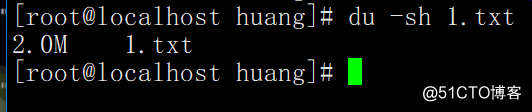
·
現在我們給它進行gzip壓縮(不能壓縮目錄)
gzip +文件名
gzip 1.txt

·
這時我們可以看到,1.txt已經沒了,變成了一個1.txt.gz。我們再來查看一下他的大小

·
可以看到,大小從2M變成了320k
·
我們再來給它解壓一下
gzip -d +文件名
gzip -d 1.txt.gz

·
現在1.txt又回來了,而1.txt.gz消失了,容量從 320k又變回來了(由於此文件是剛多次復制的別的文件,所以文件大小會比較虛)

·
gzip -數字(1-9)+文件名,可以指定壓縮級別,1級別壓縮文件比較大,9最小,默認為6
我們壓縮1級別看下跟6級別的差距
gzip -1 1.txt

默認6時,壓縮後大小為320k,1級別壓縮後大小為376k
·
另一種.gz格式的解壓方法是gunzip +文件名
gunzip 1.txt.gz

·
file:查看文件格式信息
使用file +文件名,可以查看文件的壓縮格式,大小,時間,壓縮級別等

·
zcat:查看gzip壓縮文件內容(它其實是先解壓再查看)
zcat +文件名

·
-c:保留源文件並指定壓縮或解壓縮到哪裏。(可修改解壓/壓縮後的名字)
gzip -c 原文件 > 目標位置
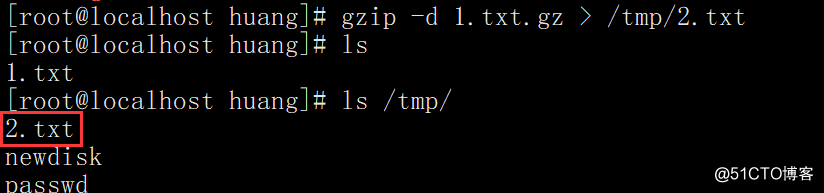
·
·
·
·
·
bzip2壓縮工具
bzip2相比gzip壓縮強度更高一點。
使用bzip2提示沒有找到命令就需要安裝bzip2包。
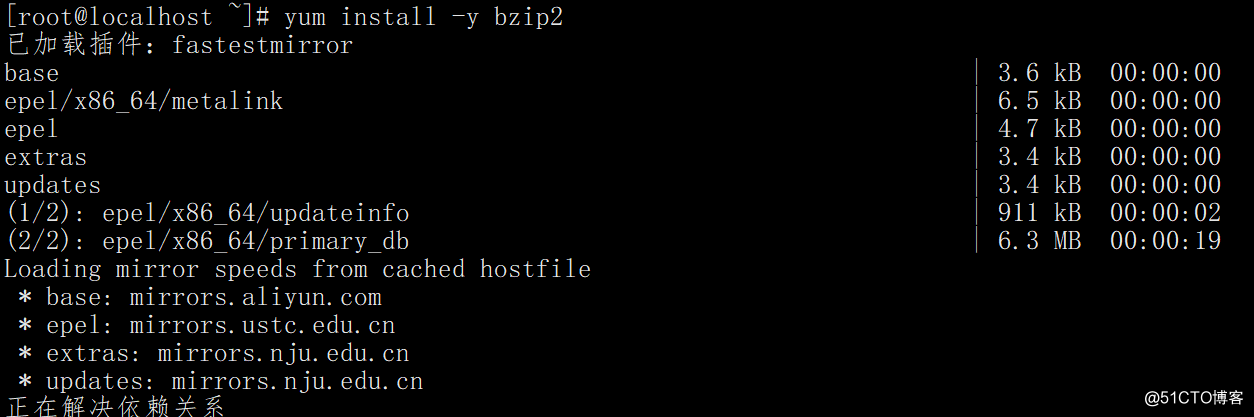
·
bzip2壓縮:bzip加文件名(bzip2不能壓縮目錄)

·
我們看下現在壓縮文件的大小

·
剛才我們用gzip壓縮時,大小是320k,現在用bzip2壓縮,大小是132k(都是默認6)
·
bzip2解壓也是 -d +文件名
bunzip2也可以解壓

·
-數字:指定壓縮級別(範圍是1-9默認是9)
-c:保留源文件並指定壓縮或解壓縮到哪裏。
-d:解壓
這些都是一樣的
·
bzcat:查看bzip2壓縮文件內容(它其實是先解壓再查看)

·
·
·
·
·
xz壓縮工具
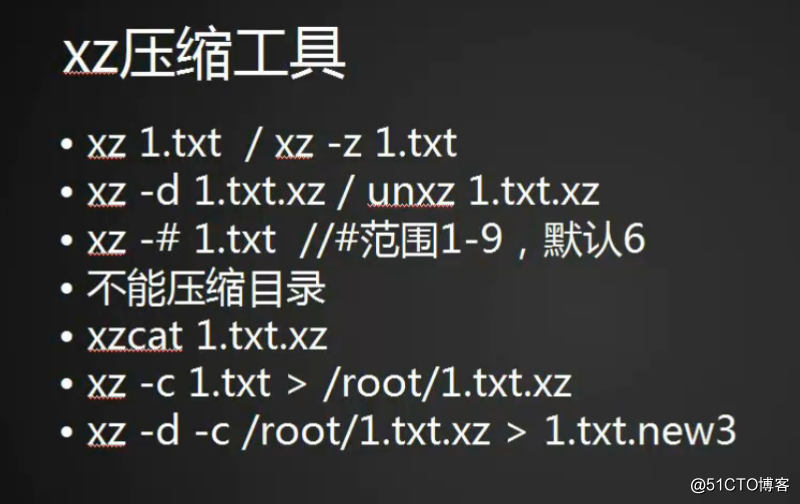
·
xz相比gzip以及bzip2壓縮強度還要高一點。

·
xz壓縮:xz加文件名(xz不能壓縮目錄)

·
-數字:指定壓縮級別(範圍是1-9默認是9)
·
-c:保留源文件並指定壓縮或解壓縮到哪裏。
-d:解壓
unxz也可以解壓

·
xzcat:查看xz壓縮文件內容(它其實是先解壓再查看)

對於服務器上一些經常需要下載的文件,我們盡可能的使用壓縮包的形式存放,這樣節約上傳,下載所需要的流量
Linux常見的的壓縮格式
.zip
.gz
.bz2
.xz
.tar.gz
.tar.bz2
.tar.xz
·
·
·
·
·
gzip壓縮工具
我們先查看一個這個文件現在的大小
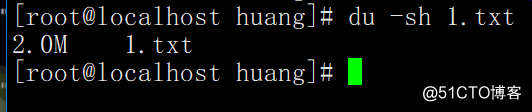
·
現在我們給它進行gzip壓縮(不能壓縮目錄)
gzip +文件名
gzip 1.txt

·
這時我們可以看到,1.txt已經沒了,變成了一個1.txt.gz。我們再來查看一下他的大小

·
可以看到,大小從2M變成了320k
·
我們再來給它解壓一下
gzip -d +文件名
gzip -d 1.txt.gz

·
現在1.txt又回來了,而1.txt.gz消失了,容量從 320k又變回來了(由於此文件是剛多次復制的別的文件,所以文件大小會比較虛)

·
gzip -數字(1-9)+文件名,可以指定壓縮級別,1級別壓縮文件比較大,9最小,默認為6
我們壓縮1級別看下跟6級別的差距
gzip -1 1.txt

默認6時,壓縮後大小為320k,1級別壓縮後大小為376k
·
另一種.gz格式的解壓方法是gunzip +文件名
gunzip 1.txt.gz

·
file:查看文件格式信息
使用file +文件名,可以查看文件的壓縮格式,大小,時間,壓縮級別等

·
zcat:查看gzip壓縮文件內容(它其實是先解壓再查看)
zcat +文件名

·
-c:保留源文件並指定壓縮或解壓縮到哪裏。(可修改解壓/壓縮後的名字)
gzip -c 原文件 > 目標位置
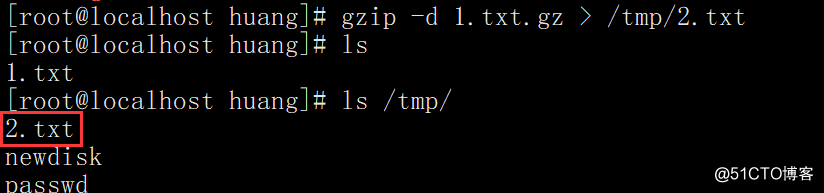
·
·
·
·
·
bzip2壓縮工具
bzip2相比gzip壓縮強度更高一點。
使用bzip2提示沒有找到命令就需要安裝bzip2包。
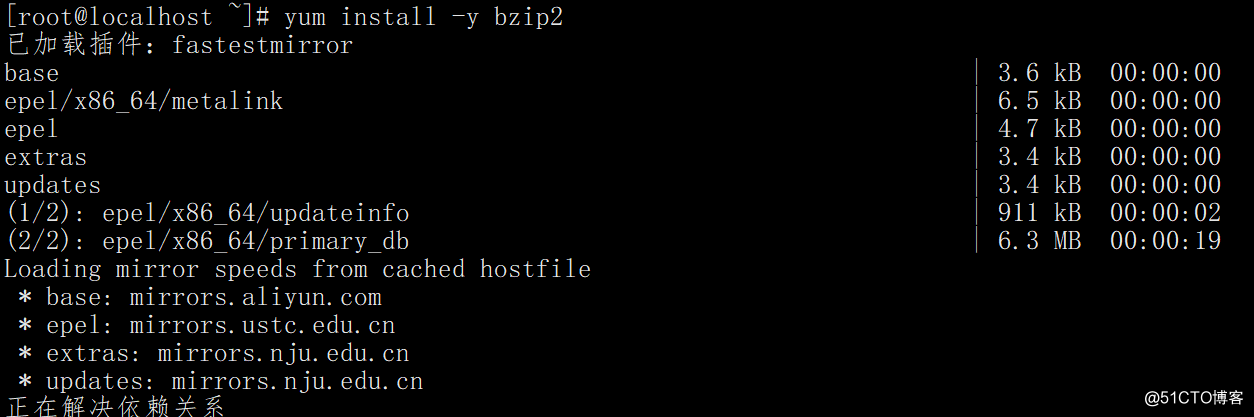
·
bzip2壓縮:bzip加文件名(bzip2不能壓縮目錄)

·
我們看下現在壓縮文件的大小

·
剛才我們用gzip壓縮時,大小是320k,現在用bzip2壓縮,大小是132k(都是默認6)
·
bzip2解壓也是 -d +文件名
bunzip2也可以解壓

·
-數字:指定壓縮級別(範圍是1-9默認是9)
-c:保留源文件並指定壓縮或解壓縮到哪裏。
-d:解壓
這些都是一樣的
·
bzcat:查看bzip2壓縮文件內容(它其實是先解壓再查看)

·
·
·
·
·
xz壓縮工具
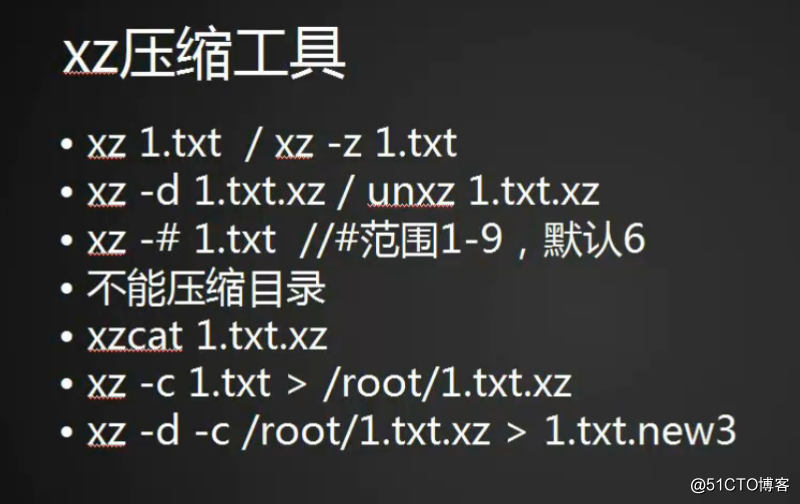
·
xz相比gzip以及bzip2壓縮強度還要高一點。

·
xz壓縮:xz加文件名(xz不能壓縮目錄)

·
-數字:指定壓縮級別(範圍是1-9默認是9)
·
-c:保留源文件並指定壓縮或解壓縮到哪裏。
-d:解壓
unxz也可以解壓

·
xzcat:查看xz壓縮文件內容(它其實是先解壓再查看)

壓縮打包介紹 gzip壓縮工具 bzip2壓縮工具 xz壓縮工具
